Kérdés
Probléma: Hogyan lehet megoldani a Skype-kapcsolati problémákat?
Egy ideje több Skype csatlakozási problémával küzdök. A bejelentkezés gyakran több percet vesz igénybe, és a „Skype nem tud csatlakozni” üzenetet kapok. Néha lehetetlen hívást kezdeményezni, vagy valamilyen kapcsolódási probléma miatt megszakad. Úgy tűnik, hogy az internetkapcsolatom erős, de mi okozhatja még ezeket a problémákat, és hogyan lehet javítani?
Megoldott Válasz
A Skype csatlakozási problémák meglehetősen gyakoriak a felhasználók körében. Ezeknek a problémáknak három fő oka van. Ennek oka lehet a rossz internetkapcsolat, a Skype elavult verziója vagy a Skype-egyenleg. Nem szabad azonban megfeledkezni arról, hogy a megszakadt hívásokért vagy a hívás kezdeményezésének képtelenségéért más személy is felelős lehet. Lehet, hogy valami nincs rendben az internetkapcsolatukkal. Mindazonáltal röviden áttekintjük ezeket a főbb problémákat, és megoldásokat kínálunk a Skype-kapcsolati problémák megoldására.
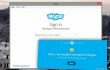
Gyenge internet kapcsolat
A Skype használatához elengedhetetlen a kiváló internetsebesség. Annak ellenére, hogy úgy gondolja, hogy a kapcsolat jó, akkor is ellenőriznie kell. A Skype-nak van néhány technikai követelménye a normál és HD hívások kezdeményezéséhez. A normál hívások minimális fel- és letöltési sebességének 30 Kbps-nak kell lennie, de a Skype azt javasolja, hogy a sebesség 100 Kbps legyen. Eközben, ha HD-hívást kíván kezdeményezni, sebességének legalább 1,2 Mbps-nak kell lennie, a Skype pedig 1,5 Mbps sebességet javasol. Ezért az alábbi lépések végrehajtásával ellenőriznie kell a kapcsolat sebességét:
- Jelentkezzen be a Skype-ba.
- Hívás indítása.
- Kattintson Ellenőrizze a beállításokat gombot, és válassza ki Tesztelje most.
- Ha alacsony az internetkapcsolat, néhány tippet kínálunk a sebesség növelésére. Például a fájlmegosztó alkalmazások bezárása, a letöltések, feltöltések vagy online video/audio streaming szüneteltetése. Néha még több böngészőlap bezárása is segít.
Ezenkívül, ha Wi-Fi-kapcsolatot használ, megpróbálhat közelebb kerülni az útválasztóhoz. Ha azonban komoly üzleti hívásra van szüksége, csatlakoztassa az Ethernet kábelt közvetlenül a számítógépéhez. Ez erősebbé teszi a kapcsolatot.
A Skype elavult verziója
A programfrissítések kulcsfontosságúak a jobb szolgáltatás fenntartásához és az összes funkció megfelelő használatához. Ha nem biztos abban, hogy a Skype legújabb verzióját használja-e vagy sem, ellenőrizze, és szükség esetén frissítse:
- Jelentkezzen be a Skype-ba.
- megtalálja Segítség menüt, és lépjen a Frissítések keresése.
- Ha néhány frissítés elérhető, akkor a gombra kattintva letöltheti azokat Letöltés gomb.
- Várja meg, amíg a letöltés befejeződik, majd kattintson a gombra Frissítés gombot a felugró ablakban.
Azonban egyszerűbb az automatikus frissítések beállítása, és ne aggódjon amiatt, hogy elfelejti frissíteni a Skype-ot. Az automatikus frissítések alapértelmezés szerint be vannak állítva; Ha azonban letiltotta őket, és újra szeretné aktiválni őket, kövesse az alábbi lépéseket:
- A Skype menüsorában válassza ki a lehetőséget Eszközök és akkor Opciók…
- Kattintson Fejlett fület, majd válassza ki Automatikus frissítések.
- Az aktuális beállításoktól függően valamelyikre kell kattintania Kapcsolja be az automatikus frissítéseket vagy Az automatikus frissítések kikapcsolása gomb.
Nincs elegendő Skype-kredit
Amikor Skype-kapcsolati problémákkal szembesül, amikor mobiltelefonról vagy vezetékes telefonról próbál hívni, valószínűleg az elégtelen hitel az oka. Ebben az esetben ellenőrizze ezt a három tippet:
- Ellenőrizze hitelét. Jelentkezzen be a Skype-ba, és lépjen a címre fiók. Itt láthatja jóváírásának állapotát.
- Ellenőrizze a számot és a földrajzi helyet. A Skype kéri, hogy tegye meg, ha még mindig nem tud felhívni egy adott számot, bár a keret elegendő.
- Frissítse az előfizetést / adjon hozzá Skype-krediteket. Ha korlátozott előfizetést használ, előfordulhat, hogy túllépte a havi híváskorlátot. Emiatt frissítenie kell előfizetését, vagy több kreditet kell vásárolnia.
Ha ezek a tippek nem segítettek a Skype-kapcsolati problémák megoldásában, nézze meg a Heartbeat blogjukat, és keresse meg szolgáltatásaik állapotfrissítését. Amikor valamilyen problémájuk van, tájékoztatják a felhasználókat, és megadják a megoldás várható idejét.
Javítsa ki automatikusan a hibákat
Az ugetfix.com csapata mindent megtesz annak érdekében, hogy segítsen a felhasználóknak megtalálni a legjobb megoldást a hibák kiküszöbölésére. Ha nem akar megküzdeni a kézi javítási technikákkal, kérjük, használja az automatikus szoftvert. Minden ajánlott terméket szakembereink teszteltek és jóváhagytak. Az alábbiakban felsoroljuk azokat az eszközöket, amelyek segítségével kijavíthatja a hibát:
Ajánlat
csináld most!
Letöltés FixBoldogság
Garancia
csináld most!
Letöltés FixBoldogság
Garancia
Ha nem sikerült kijavítania a hibát a Reimage használatával, kérjen segítséget ügyfélszolgálatunktól. Kérjük, adjon meg minden olyan részletet, amelyet Ön szerint tudnunk kell a problémájával kapcsolatban.
Ez a szabadalmaztatott javítási eljárás 25 millió komponensből álló adatbázist használ, amely képes pótolni a felhasználó számítógépén található sérült vagy hiányzó fájlokat.
A sérült rendszer javításához meg kell vásárolnia a licencelt verziót Reimage malware-eltávolító eszköz.

Hozzáférés a földrajzilag korlátozott videotartalomhoz VPN-en keresztül
Privát internet-hozzáférés egy VPN, amely megakadályozhatja az internetszolgáltatót, a kormány, és harmadik felek sem követhetik nyomon online, és lehetővé teszik, hogy teljesen névtelen maradjon. A szoftver dedikált szervereket biztosít a torrentezéshez és a streaminghez, biztosítva az optimális teljesítményt, és nem lassítja le. A földrajzi korlátozásokat is megkerülheti, és korlátozás nélkül megtekintheti az olyan szolgáltatásokat, mint a Netflix, BBC, Disney+ és más népszerű streaming szolgáltatások, függetlenül attól, hogy hol tartózkodik.
Ne fizessen a ransomware szerzőknek – használjon alternatív adat-helyreállítási lehetőségeket
A rosszindulatú programok, különösen a zsarolóprogramok messze a legnagyobb veszélyt jelentik képeire, videóira, munkahelyi vagy iskolai fájljaira. Mivel a kiberbűnözők robusztus titkosítási algoritmust használnak az adatok zárolására, az már nem használható addig, amíg ki nem fizetik a váltságdíjat bitcoinban. Ahelyett, hogy fizet a hackereknek, először próbáljon alternatívát használni felépülés olyan módszereket, amelyek segíthetnek visszakeresni az elveszett adatok legalább egy részét. Ellenkező esetben a pénzét is elveszítheti a fájlokkal együtt. Az egyik legjobb eszköz, amely vissza tudja állítani a titkosított fájlok legalább egy részét - Data Recovery Pro.